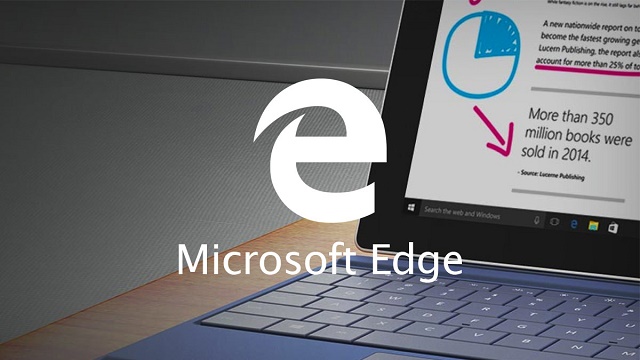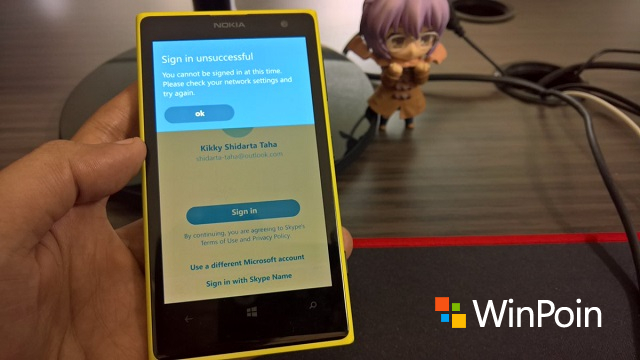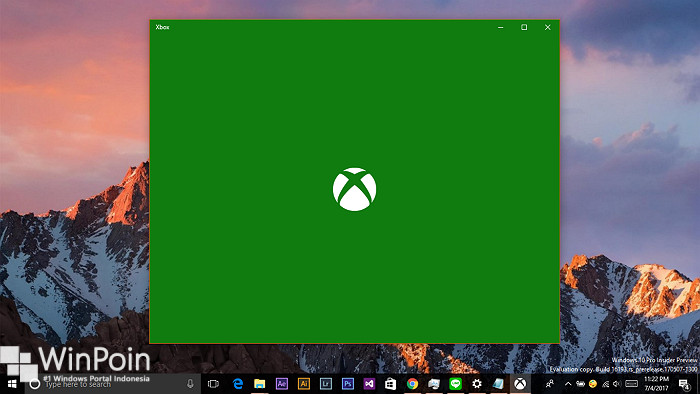
Semenjak dirilisnya Creators Update, terdapat beberapa perubahan yang disematkan oleh Microsoft, salah satunya pada app Game Bar dimana kamu bisa membuat shortcut sendiri.
Game Bar sendiri merupakan fitur pada Xbox yang memungkinkan kamu untuk melakukan mengambil screenshoot, recording saat bermain bahkan melakukan streaming game.
Uniknya, meskipun kamu telah menambahkan shortcut sendiri, default shortcut masih tetap akan bekerja.
Membuat Shortcut Sendiri pada Game Bar
Pertama buka Settings, kemudian navigasi ke Gaming – Game Bar.

Lalu pada keyboard shortcut, kamu bisa melihat daftar shortcut yang dapat kamu konfigurasi, diantaranya:
- Win + G : Membuka Game Bar
- Win + Alt + PrnScrn : Mengambil screenshot
- Win + Alt + G : Memulai recording
- Win + Alt + R : Menghentikan recording
- Win + Alt + T : Menampilkan/menyembunyikan lama waktu rekaman
- Win + Alt + M : Mengaktifkan/non-aktifkan microphone
- Win + Alt + B : Menjalankan/menghentikan broadcast
Untuk menggantinya caranya cukup mudah, kamu hanya perlu mengarahkan kursor ke kolom lalu tekan tombol kombinasi yang kamu inginkan. Dengan begitu otomatis Windows akan membacanya dan menjadikannya sebagai shortcut baru.

That’s it!